Valószínűleg mindenkinek van néhány olyan fotója, amely az iPhone-on ül, amelyet inkább senki más nem lát, akár magán, akár nem megfelelő, és biztos vagyok benne, hogy a legtöbb önnek olyan helyzetekbe kellett volna kerülnie, amikor meg szeretne mutatni néhány iPhone-fotót barátaiddal, miközben ezek a kínos képek hirtelen elcsúsznak. Ilyen esetekben szeretnénk tudni, hogyan rejtsük el fényképeit az iPhone készüléken.
Valójában jelenleg nagyon egyszerű elrejteni a privát fényképeket az iPhone készüléken. A következő cikkben két legjobb módszert kínálunk Önnek, amelyek hatékonyan elrejtik a fényképeket az iPhone készüléken.
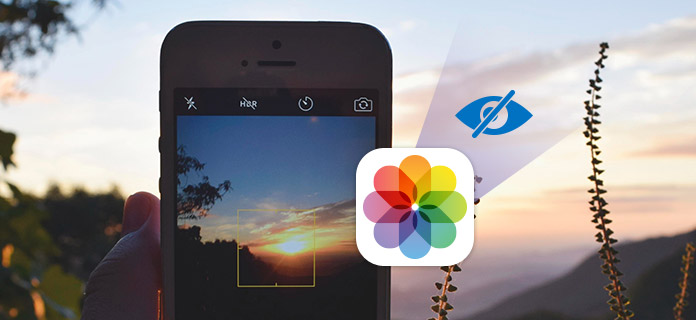
Az iPhone fotók elrejtése
Az Apple beépített funkcióval rendelkezik az iPhone fényképeinek közvetlen elrejtéséhez. Ez a módszer a magán iPhone fényképeinek elrejtésére a leggyorsabb és legegyszerűbb módszer, mivel nem igényel további szoftvert. Ha el akarja kerülni a minden iPhone alkalmazáshoz beállított jelszó visszahívásának nehézségeit, hogy elrejtse a fényképeket, ez a módszer tökéletes. Most nézzük meg, hogyan rejti el a fényképeket az iPhone készüléken ez a szolgáltatás.
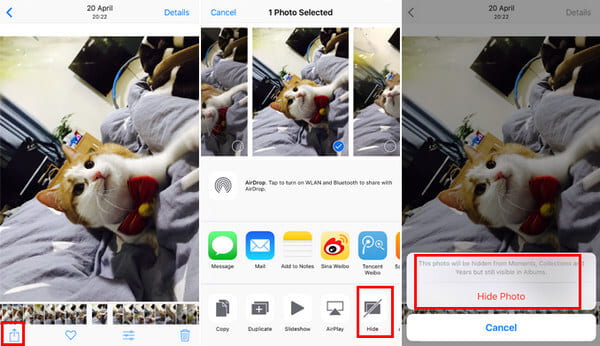
1 lépésNyissa meg a Fotók alkalmazást iPhone-ján.
2 lépésKattintson a jobb felső sarokban lévő "Kiválasztás" elemre, majd válassza ki azokat a fényképeket, amelyeket el szeretne rejteni. Ezután a képernyő alján található "Megosztás" ikon Tab lapján.
3 lépésMost kiválaszthatja a képernyő alján található "Elrejtés" ikont a kiválasztott fényképek elrejtéséhez.
4 lépésMegjelenik egy ablak, amely kétszer ellenőrzi, hogy el akarja-e rejteni a kiválasztott fényképeket. Kattintson a képernyőn a "2 fénykép elrejtése" elemre a fényképek elrejtéséhez. Ezután az iPhone fényképeit elrejtik, és nem jelennek meg könnyen az iPhone Pillanatai oldalon.
Megjegyzések: Ne feledje, hogy ez a módszer csak megakadályozza, hogy az iPhone fényképei megjelenjenek a Pillanatok, Évek és Gyűjtemények nézetekben. A rejtett fotók továbbra is láthatóak lesznek az Albumok böngészésekor.
Az első módszer a fényképek elrejtésére az iPhone készüléken elég egyszerű, de nem a legbiztonságosabb. Szerencsére számos alkalmazás segít elrejteni a fényképeket az iPhone készüléken. A következő cikkben öt legnépszerűbb alkalmazást nyújtunk Önnek, amelyek fotóit rejtették az iPhone-on.
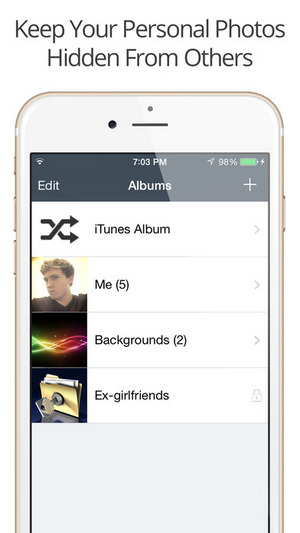
A Private Photo Vault az egyik legjobb és legszemélyesebb fotóalkalmazás, amely jól működik az iPhone és az iPad számára. Jelszó szükséges a Photo Vault beolvasásához a jelszó beírásával. Az alkalmazás támogatja a dot lock és a password lock funkciót is. Ez lehetővé teszi a felhasználók számára azoknak a fényképeknek a zárolását és kezelését, amelyeket magán vagy titokban szeretne tartani.
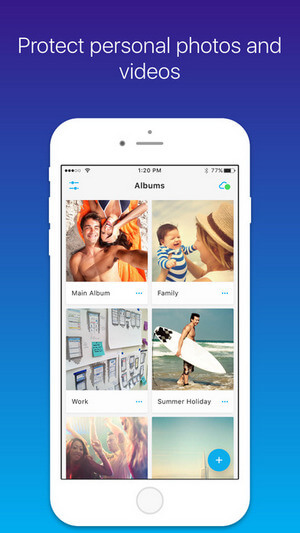
Tartsa biztonságban a Photo Vault egy újabb nagyszerű alkalmazást, amely egyszerűen és biztonságosan elrejtheti a fényképeket az iPhone / iPad készüléken. Ez az alkalmazás lehetővé teszi a képek importálását a Fotók alkalmazásból, és zárja be a PIN-kódot vagy a Touch ID-t. Miután elrejtette a fényképeket az iPhone-ban, törölheti azokat a Fotók alkalmazásból. Albumokat is létrehozhat és elnevezhet, új fényképeket készíthet az alkalmazás kamera funkciójával, és megoszthatja fényképeit másokkal.

A Legjobb Titkos Mappa egy remek alkalmazás, amely lehetővé teszi az olyan dolgok, mint a fényképek és más fájlok magántulajdonban tartását azáltal, hogy engedélyezi a jelszó hozzáadását. Az alkalmazás még tudatja Önnel, ha valaki megpróbál bejelentkezni a jelszóval védett alkalmazásba, és bepattan egy fényképet az elkövetőről. (Próbálja meg képek elrejtése a Mac számítógépen)
Ez a cikk elsősorban két módszert mutat be a fényképek elrejtésére az iPhone készüléken. Vagy használhatja a beépített funkciót az iPhone fényképeinek elrejtéséhez a Pillanatok, Évek, Gyűjtemények alól, vagy harmadik feleknek is, hogy hatékonyan rejtsék a fényképeket az iPhone készülékektől. Még több kérdése van arról, hogyan rejtsék el fényképeit az iPhone-on? Nyugodtan hagyja megjegyzését lent.